Выбор читателей
Популярные статьи
0х00000001
: APC_INDЕX_MISMATCH - Ошибка, связанная с ядром операционной системы, проверьте установленные драйвера, возможно они не работают, либо их надо заменить.Так же, возможно, нехватает оперативной памяти.
0х0000000A
: IRQL_NОT_LESS_ОR_EQUAL - Ошибки при работе виртуальной памяти, обычно связано с прерыванием. Попробуйте обновить драйвера, в одном из них наверняка кроется данная проблема. Так же возможно не исправно само оборудование, которое подключено к вашему компьютеру, правда это бывает крайне редко.
0х0000001E
: KMODE_EXCEPTION_NOT_HANDLED - Встречается доволь часто.
Код ошибки может указать на драйвер из-за которого компьютер вылетел в синий экран. Поэтому обращайте внимание на адресс после ошибки. Например:
0x80000002
- Может означать аппаратную несовместимость, конфликт памяти или прерывания. Так же может быть проблема с драйвером или службой.
0x80000003
- Точка прерывания была повреждена и система запустилась с /NODEBUG
0х00000020
: KERNEL_APC_PЕNDING_DURING_EXIT - Проблема с APC счетчиком. Проверьте файловую систему. Так же проверьте IRQL, она должна быть равна нулю. Вспомните, что устанавливали в последний раз. Возможно вы установили проблемный или не верный драйвер.
0х00000023
: FAT_FILE_SYSTEM - Сбой FAT формата на жестком диске. Возможно у вас разные форматы разделов на диске, либо диск уже "сыпется".
0х00000024
: NTFS_FILE_SYSTEM - Сбой NTFS формата на жестком диске. Так же возможно, что у вас разные форматы разделов на диске, либо диск уже "сыпется".
0x0000002A
: INCONSISTENT_IRP - Сбой в IRP (I/O Request Packet). Такое возможно, например, при отключении IRP, в момент, когда ожидается команда от драйвера.
0х0000002B
: PANIC_STACK_SWITCH - Стек ядра переполнен. Возможно, даже повреждено ядро.
0х0000002E
: DATA_BUS_ERROR - Драйвер обратился к оперативной памяти по адресу которого нету.
0х00000032
: PHASE1_INITIALIZATION_FAILED - Неудачно инициализировалась система. Ошибка имеет два параметра: первый - причина незавершенной инициализации, второй - точка, где произошла ошибка INIT.C.
0х00000035
: NO_MORE_IRP_STACK_LOCATIONS - При вызове низкоуровневого или высокоуровневого драйвера нет свободного места стека. Возможно повреждение стека или памяти. Надо проверить драйвера и память.
0х00000036
: DEVICE_REFERENCE_COUNT_NOT_ZERO - Если драйвер пытается выполнить удаление своего устройства, а счетчик обращение еще не обнулен.
0x0000003E
: MULTIPROCESSOR_CONFIGURATION_NOT_SUPPORTED - Система не симметрична, из-за того, что установлены разного типа, параметров, или уровня процессора.
0х0000003F
: NO_MORE_SYSTEM_PTES - Файлу подкачки нехватает точек доступа. Драйвер не очищает свои данные и переполняет файл подкачки, либо фрагментирован раздел Swap.
0х00000040
: TARGET_MDL_TOO_SMALL - Недостаточный размер области MDL. Проблема с драйвером.
0х00000041
: MUST_SUCCEED_POOL_EMPTY - Не выполняется функция вызванная драйвером, связанная с Must Succeed Pool.
0x00000044
: MULTIPLE_IRP_COMPLETE_REQUESTS - IRP завершен, а драйвер пытается его еще раз завершить. Возможно, два драйвера в системе.
0х00000048
: CANCEL_STATE_IN_COMPLETED_IRP - Пакет заморожен на отмене, но уже он не относится к драйверу.
0х00000049
: PAGE_FAULT_WITH_INTERRUPTS_OFF - Ошибка работы с памятью, отключены прерывания IRQ.
0х0000004C
: FATAL_UNHANDLED_HARD_ERROR - Неизвестная ошибка. А причины возникновения могут быть как у 0х0000022A, 0xC0000218 или 0xC0000221.
0х0000004D
: NO_PAGES_AVAILABLE - недостаточный объем памяти. Попробовать переустановить драйвер.
0х0000004E
: PFN_LIST_CORRUPT - Сбой ввода/вывода драйвера.
0х00000050
: PAGE_FAULT_IN_NONPAGED_AREA - Не найдены запрошенные данные, либо с запрещенной записью в файл подкачки.
0х00000051
: REGISTRY_ERROR - Сбой в системе или оборудовании, из-за чего не удалось прочитать реестр. Возможно переполнена библиотека Безопасности Аккаунтов.
0х00000058
: FTDISK_INTERNAL_ERROR - Сбой в загрузке системы с восстановленного массива и при этом функция сообщает об испраном зеркале, хотя оно с ошибкой. Нужно загрузиться с теневых копий.
0х00000067
: CONFIG_INITIALIZATION_FAILED - Нехватка памяти, для работы реестра.
0х00000069
: IO1_INITIALIZATION_FAILED - Сбой запуска устройства ввода или вывода. Не правильно определено оборудование, либо оно не правильно сконфигурировано.
0х0000006B
: PROCESS1_INITIALIZATION_FAILED - Ошибка запуска системы процессором.
0х0000006D
: SESSION1_INITIALIZATION_FAILED 0х0000006E - Ошибка запуска системы. Показывает на NTOS\INIT\INIT.C, где произошла ошибка.
0х00000073
: CONFIG_LIST_FAILED - Поврежден реестр. Возможно, недостаточно свободного места на системном диске или оперативной памяти.
0х00000074
: BAD_SYSTEM_CONFIG_INFO - Поврежден раздел реестра SYSTEM. Возможно, отсутствуют некоторые ключи или параметры реестра. Скорее всего понадобиться перестановить систему.
0х00000075
: CANNOT_WRITE_CONFIGURATION - В момент запуска реестра произошла ошибка записи в System. Возможно, нехватает памяти на диске.
0х00000076
: PROCESS_HAS_LOCKED_PAGES - неполная выгрузка драйвера.
0х00000077
: KERNEL_STACK_INPAGE_ERROR - Сбой блока виртуальной памяти, либо ошибка контроллера диска.
c0000009a
- не хватает ресурсов системы.
c000009c
, c000016al - поврежден блок памяти.
c0000185
- сбой работоспособности SCSI
0х00000079
: MISMATCHED_HAL - HAL не подходит к ядру или оборудованию. Возможно, проблема в NTOSKRNL.EXE или HAL.DLL
0x0000007A
: KERNEL_DATA_INPAGE_ERROR - Ошибка чтения ядром. Возможно неисправна память.
0х0000007B
: INACCESSIBLE_BOOT_DEVICE - Сбой загрузочного устройства. Возможно, нет поддержки SCSI или диска.
0х0000007D
: INSTALL_MORE_MEMORY - сбой памяти. Не хватает его размеров.
0х0000007E
: SYSTEM_THREAD_EXCEPTION_NOT_HANDLED - Сбой драйвера или оборудования. Нехватает места на диске, либо обновить драйвер.
0x0000007F
: UNEXPECTED_KERNEL_MODE_TRAP - Не запускается ядро. Проблема в памяти или с разогнанным процессором.
0х00000080
: NMI_HARDWARE_FAILURE - Проблема с оборудованием.
0х00000085
: SETUP_FAILURE - Проблема в загрузчике установщика на первых Windows
0х0000008B
: MBR_CHECKSUM_MISMATCH - Не совпадение контрольных сумм MBR и загрузчика. Загрузитесь с LIVE-CD и проверьте диск на вирусы.
0х0000008E
: PAGE_FAULT_IN_NON_PAGED_AREA - Несовместимая память или поврежденная.
0х0000008F
: PP0_INITIALIZATION_FAILED - Проблема с оборудованием
0х00000090
: PP1_INITIALIZATION_FAILED - Проблема с одним из процессоров
0х00000093
: INVALID_KERNEL_HANDLE - Проблема в дискрипторе
0х00000094
: KERNEL_STACK_LOCKED_AT_EXIT - Блокированный стек. Проблема с драйвером оборудования.
0х00000096
: INVALID_WORK_QUEUE_ITEM - Проблема с драйвером оборудования
0х00000098
: END_OF_NT_EVALUATION_PERIOD - Закончился период Windows
0х00000099
: INVALID_REGION_OR_SEGMENT - Ошибка ExInitializeRegion, или ExInterlockedExtendRegion. Возможно, ошибка в параметрах.
0х0000009A
: SYSTEM_LICENSE_VIOLATION - Нарушение лицензионного соглашения
0х0000009B
: UDFS_FILE_SYSTEM - Ошибка записи/чтения UDFS
0х0000009C
: MACHINE_CHECK_EXCEPTION - Проблемы с компанентами компьюьера. Это может быть блок питания, разгон процессора, перегрев.
0х0000009F
: DRIVER_POWER_STATE_FAILURE - Сбой драйвера питания. Обновите драйвер.
0х000000A5
: ACPI_BIOS_ERROR - Ошибка BIOS.
0х000000B4
: VIDEO_DRIVER_INIT_FAILURE - Ошибка драйвера видеокарты. Попробуйте переустановить или обнновить драйвер
0х000000BE
: ATTEMPTED_WRITE_TO_READONLY_MEMORY - Проблема с драйвером записи в ПЗУ
0х000000C2
: BAD_POOL_CALLER - Ошибка обращения к памяти из-за драйвера или программой
0х000000C4
: DRIVER_VERIFIER_DETECTED_VIOLATION - Ошибка в драйвере, в модуле STOP
0х000000C5
: DRIVER_CORRUPTED_EXPOOL - Обращение из недопустимой памяти. Проблема с драйвером
0х000000C6
: DRIVER_CAUGHT_MODIFYING_FREED_POOL - Обращение к свободному POOL памяти. Проблема в драйвере
0х000000C7
: TIMER_OR_DPC_INVALID - Драйвер не завершил выгрузку таймера ядра, перед выгрузкой. Требуется переустановить драйвер
0х000000CE
: DRIVER_UNLOADED_WITHOUT_CANCELLING_PENDING_OPERATIONS - Драйвер не может отменить зависшие компаненты Windows. Возможно, плохие драйвера или оборудование.
0х000000D1
: DRIVER_IRQL_NOT_LESS_OR_EQUAL - Возможно, поврежден файл подкачки или ОЗУ
0х000000D8
: DRIVER_USED_EXCESSIVE_PTES - Некорректно драйвер устройства выделяет память, система обрабатывает большой объем ввода/вывода или программа выделяет слишком большой объем памяти в адресном пространстве. Надо заменить драйвер
0x000000E3
: RESOURCE_NOT_OWNED - Сбой файловой системы
0х000000EA
: THREAD_STUCK_IN_DEVICE_DRIVER - Драйвер вызвал зависание системы. Часто причина ошибки в видеокарте или его драйвере
0х000000F2
: HARDWARE_INTERRUPT_STORM - Невозможно задать прерывание. Возможно, требуется переустановить драйвер
0х000000F3
: DISORDERLY_SHUTDOWN - не удается завершить работу системы из-за нехватки памяти. Определите программу "вылезающей" за пределы памяти
0х000000FA
: HTTP_DRIVER_CORRUPTED - Сбой http.sys - замените на новый
0х000000FC
: ATTEMPTED_EXECUTE_OF_NOEXECUTE_MEMORY - попытка запустить процесс в невыполняемой области памяти
0х000000FD
: DIRTY_NOWRITE_PAGES_CONGESTION - нехватка страничной памяти
0х000000FE
: BUGCODE_USB_DRIVER - ошибка USB-контроллера или устройств подключенных к нему
0х00000101
:CLOCK_WATCHDOG_TIMEOUT - проблема с одним из процессоров
0х00000104
: AGP_INVALID_ACCESS - попытка записи в не верный раздел памяти видеопроцессором. Проблема в драйвере или в версии BIOS (нет поддержки)
0х00000105
: AGP_GART_CORRUPTION - проблема драйвера прямого доступа к памяти видеопроцессором. Замените драйвер
0x00000106
: AGP_ILLEGALLY_REPROGRAMME - сбой подписи или самого драйвера графического процессора
0х00000108
: THIRD_PARTY_FILE_SYSTEM_FAILURE - сбой вызванный стронними программами. Увеличите память или файл подкачки. Так же можно удалить программу
0х00000109
: CRITICAL_STRUCTURE_CORRUPTION - сбой целостности данных, возможно проблема в сторонних драйверах, оперативной памяти
0х0000010E
: VIDEO_MEMORY_MANAGEMENT_INTERNAL - проблема в драйвере для видео
0x0000010F
: RESOURCE_MANAGER_EXCEPTION_NOT_HANDLED - ошибка в kernel mode
0х00000112
: MSRPC_STATE_VIOLATION - сбой при выполнении msrpc.sys
0х00000113
: VIDEO_DXGKRNL_FATAL_ERROR - ошибка в DirectX
0х00000114
: VIDEO_SHADOW_DRIVER_FATAL_ERROR - сбой в теневом драйвере видео
0х00000115
: AGP_INTERNAL - сбой в драйвере AGP
0х00000116
: VIDEO_TDR_ERROR - ошибка в сбросе драйвера видео
0х0000011C
: ATTEMPTED_WRITE_TO_CM_PROTECTED_STORAGE - попытка записи в защищенную область
0x00000121
: DRIVER_VIOLATION - сбой доступа в область памяти
0х00000122
: WHEA_INTERNAL_ERROR - Проблема с аппаратной частью самого компьютера
0х00000127
: PAGE_NOT_ZERO - Проблема с аппаратной частью самого компьютера
0х0000012B
: FAULTY_HARDWARE_CORRUPTED_PAGE - ошибка чтения exFAT. Возможно, поврежден диск или файловая система
0хC000009A
: STATUS_INSUFFICIENT_RESOURCES - Windows заняла все ресурсы компьютера и не может продолжать работу. Проверьте жесткий диск и ОЗУ
0xC0000135
: UNABLE TO LOCATE DLL - проблема с DLL библиотекой, возможно поврежден реестр
0хC0000142
: DLL_INITIALIZATION_FAILURE - проблема с DLL библиотекой
0xC0000218
: UNKNOWN_HARD_ERROR - не возможно загрузить файл реестра. Проверьте память, жесткий диск и сам файл
0хC000021A
: STATUS_SYSTEM_PROCESS_TERMINATED - проблема в user32.dll, драйверов системы sys
0хC0000221
: STATUS_IMAGE_CHECKSUM_MISMATCH - проблема в драйверах или системной библиотеке
0хDEADDEAD
: MANUALLY_INITIATED_CRASH1 - сбой системы вызванный пользователем
0хC000026C
- проблема с драйверами устройств
80070005
отказано в доступе - Ошибка при обновлении или активации Windows, решается утилитой subinacl.exe которую можно скачать с сайта Microsoft. Либо не верные разрешения доступа к файлам, где храняться приложения Windows.
80070490
- Ошибка при обновлении Windows. Это значит, что CBS Manifest, который нужен для установки обновлений, поврежден.
800b0001
- Один из Центров обновления не может определить поставщика служб шифрования, либо один из файлов Центров поврежден.
800c0019
- Не правильно настроена дата или время
Нет ничего идеального, и это известное изречение в полной мере относится к программным продуктам. Даже самая надежная и проверенная программа может дать сбой, причиной которого бывают внутренние или внешние ошибки. Это касается и операционной системы Windows, которая установлена на компьютерах подавляющего большинства пользователей.
В данной главе проанализируем основные ошибки и неисправности, характерные для Windows 7, а также возможные причины их возникновения.
Многие начинающие пользователи, у которых случился сбой операционной системы, спрашивают своих более продвинутых в компьютерном отношении знакомых: почему мой компьютер завис (не загружается, погас экран, медленно работает и т.п.)? При этом они и не подозревают, что причин сбоя может быть огромное количество: вирусы, аппаратные проблемы, программная несовместимость, чрезмерная загруженность ресурсов и т.д. Проанализируем некоторые из них.
Каждый пользователь Windows рано или поздно сталкивается с тем, что система отказывается загружаться. Рассмотрим, как можно попробовать «оживить» систему.
В самом начале загрузки компьютера следует вызвать меню для выбора режима загрузки операционной системы. Иногда этот нехитрый способ позволяет если не полностью восстановить работоспособность Windows, то по крайней мере заставить ее загрузиться, что, в свою очередь, позволит спасти данные, переписав их на внешний носитель. Сохранив и записав информацию, можно переустанавливать Windows, форматировать диск или выполнять иные действия по восстановлению работоспособности компьютера.
Чтобы вызвать меню выбора режимов загрузки Windows , нужно включить компьютер, нажать клавишу F8 и удерживать ее до появления соответствующего меню.
Если вы хотите попытаться «реанимировать» систему и знаете, как это сделать, - выбирайте один из трех безопасных режимов (в большинстве случаев наиболее оптимальный первый из них).
Одна из самых неприятных ситуаций заключается в том, что операционная система зависает, то есть не отвечает на действия и вызовы пользователя (щелчки кнопкой мыши и нажатия кнопок клавиатуры остаются без ответа, более того - иногда пропадает и сам указатель мыши). Другими словами, компьютер не подает признаков жизни (на экране отображается лишь застывшее изображение, соответствующее последнему сеансу работы). В данном случае мы имеем в виду зависание именно системы, а не какого-то отдельного приложения.
Причинами зависания системы могут быть как программные, так и аппаратные неполадки. Вопросы с «железом» рассматривались в главе
Статья о том, какие существуют виды системных ошибок и как их можно исправить, не прибегая к переустановке системы.
Если сравнивать популярные операционные системы с людьми, то можно сказать примерно следующее. Mac OS - это такой богатенький мачо, у которого все есть. Android - модный тинейджер-хипстер. Linux - суровый челябинский бородатый дядька. А Windows - красивая, но очень капризная женщина:)
О постоянных сбоях и ошибках Windows знают не понаслышке все. О них слагают анекдоты и даже песни! Однако, не все знают, что с этими ошибками делать. Постараемся восполнить пробел в знаниях с помощью сегодняшней статьи.
Характеризовать ошибки, которые могут возникнуть при работе с Windows можно, исходя из различных подходов. Однако, один из самых главных для пользователя, на мой взгляд, - степень критичности. То есть, степень ее важности, которая выражается по шкале от "а фиг с ней" до "все - пришло время переустановки" :)
Многие могут возразить, что важнее характеризовать ошибки по причине их возникновения. Однако, бывает так, что одна и та же ошибка может быть вызвана совершенно различными поломками, начиная от простого программного сбоя и кончая выходом из строя одной из деталей ПК.
Учитывая, что наша классификация может быть весьма обширной, думаю, логично будет ее разделить на несколько подгрупп. В первую у нас войдут ошибки, типа, системных сообщений, которые обычно являются одними из самых безобидных. Во вторую, ошибки, так называемого, "синего экрана смерти". А в третью, ошибки на уровне загрузчика. При наличии необходимых знаний (которые можно почерпнуть из Интернета по коду ошибки) и нехитрого набора инструментов, во многих случаях реально предотвратить переустановку системы с сохранением ее работоспособности и всех данных!
Как говорил один из главных героев фильма "Дети-шпионы": "Крутость агента в его примочках!". В нашем с Вами случае в роли "примочек" выступают различные диски (или флешки) с необходимыми программами.

В арсенале каждого более или менее продвинутого пользователя должны быть следующие инструменты:
Естественно, что выше перечислены в основном бесплатные инструменты (кроме Windows, естественно). Они могут быть не такими удобными, как популярные продукты от Acronis или Paragon, но, тем не менее, свое дело делают. Поэтому, если нет лишних денег на покупку дорогих системных инструментов, а пиратствовать не особо хочется, то они вполне подойдут:).
Итак, имея в своем распоряжении всё вышеперечисленное, можно приступать к попыткам исправления возникающих системных ошибок.
Первая (и самая распространенная) форма ошибок Windows - системные уведомления.

Визуально они представляют собой небольшое окошко с картинкой в виде красного крестика слева, данными об ошибке, о программе, в которой эта ошибка произошла, и кнопкой "Ok" (иногда также содержат кнопки "Отмена" или "Справка"). Давайте рассмотрим одну из типичных проблем (на скриншоте выше), когда память не может быть read (считана) или written (записана).
Данная ошибка возникает довольно часто и служит индикатором того, что программа или сервис (указанные в заголовке окошка) не могут корректно работать с оперативной памятью (считывать или записывать данные). Причин возникновения такой ошибки может быть несколько:
Чтобы выяснить реальную причину, используем принцип бритвы Оккама (кстати, ударение в фамилии создателя принципа приходится на первую букву "О") и отбросим все заведомо неподходящие возможные неполадки.
Первым делом следует ответить на вопрос, работала ли программа у Вас ранее или она стала выдавать ошибку сразу после установки. Если она ни разу не запускалась нормально, то, скорее всего, причина в самой программе. Либо она является взломанной версией платного софта, либо требует для своей работы наличия каких-либо системных библиотек и драйверов, либо же просто написана для более новых/старых версий Windows.
В последнем случае, если Вы работаете на Windows 7 или 8 Ultimate (Professional), можете попытаться запустить незапускающуюся программу в режиме совместимости с Windows XP. Для этого вызовите свойства исполняемого файла программы, перейдите на вкладку "Совместимость" и запустите "Средство устранения проблем с совместимостью" при помощи одноименной кнопки или выберите режим эмуляции вручную:

Блокировать работу программ также могут антивирусы. Чтобы исключить данный вариант неполадки попробуйте запустить проблемную программу с выключенным антивирусом. Однако, делать это можно только тогда, когда антивирус не ругается на саму программу. Предварительно просканируйте всю папку с ней и только, если вирусов обнаружено не будет, пробуйте данный вариант решения.
Последним распространенным вариантом появления ошибки может быть несовместимость программ и их компонентов. Если до этого нужное Вам приложение работало исправно, но вдруг начало выдавать ошибки, вспомните, не устанавливали ли Вы какой-либо софт или драйвера в последнее время. Если устанавливали, попробуйте удалить их и запустить программу снова.
Для корректного удаления программ лучше использовать специальные деинсталляторы, которые после удаления сканируют реестр на наличие остаточного "мусора" (на нашем сайте есть , который подойдет для этих целей). Драйвера же лучше удалять стандартными средствами системы.
Если ни один из способов не помог решить проблему, вполне может быть, что причина в неисправности самого компьютера. Откройте системный блок сразу после выключения системы и осторожно потрогайте планку оперативной памяти. Если она сильно горячая, значит имеет место быть короткое замыкание.
Перед тем, как списать такую плату памяти попробуйте вынуть ее и заново вставить в соседний слот. Иногда просто нарушается нормальный контакт планки памяти с разъемом, что и может приводить к ошибкам.
Однако, кроме ошибок чтения/записи в Windows может происходить и множество других сбоев. Чаще всего текст в таких системных сообщениях будет на английском, что может затруднить понимание причины их появления. Но не все так плохо. Обычно в тексте упоминается код ошибки, который выглядит как число в шестнадцатеричной системе счисления (например, как на скриншоте ниже - 0xc000007b). По этому коду Вы можете найти в Интернете вариант решения возникшей проблемы!

Если же в тексте не дается код (бывает и так), можете попытаться найти решение, введя в поисковик фрагмент полученного сообщения. Часто при начале ввода поисковая система сама подскажет Вам продолжение текста ошибки и предложит посмотреть выдачу по ней.
Хорошо, если Windows запускается. Мы можем поискать решение получаемых ошибок в Интернете или просто проигнорировать системные уведомления, воспользовавшись другими рабочими программами. Однако бывает и так, что система не загружается, выдавая вместо этого кучу белого текста, написанного поверх синего фона. Это и есть "синий экран смерти".

Несмотря на столь зловещее название, такой тип ошибок еще не означает окончательный крах системы! Часто при синем экране смерти Windows еще можно спасти, поняв, чего она от нас хочет:) А сделать это, как и в случае с системными уведомлениями, можно, посмотрев код ошибки, который обычно указывается после слова "STOP" в самом низу текста ошибки. За это, кстати, такой тип сбоев называют еще "стоп-ошибками" (поскольку они прерывают нормальную загрузку ОС).
Кодов синего экрана смерти существует довольно много, поэтому приводить их все в статье не имеет смысла. Если хотите ознакомиться с одним из самых полных списков ошибок на русском, можете посетить сайт mistakes.ru , где им посвящена целая статья!
Кроме самого кода ошибки, на синем экране смерти может также отображаться имя системного модуля, вызвавшего сбой (обычно указывается сразу под стоп-кодом) и тип неполадки (ищите в верхней части описания). Для примера разберем сообщение, приведенное на скриншоте выше.
Вверху мы видим отдельную строчку, которая гласит "DRIVER_IRQL_NOT_LESS_OR_EQUAL". Сие "заклинание" указывает на то, что причина сбоя в драйвере, который не поделил системные прерывания (IRQL) с каким-то другим модулем. Ниже видим целую цепочку стоп-кодов, которые возникли в результате сбоя, а еще ниже - имя виновника "торжества". Им оказывается драйвер поддержки Интернет-протокола TCP/IP tcpip.sys.
Решить эту проблему можно, переустановив драйвер сетевой платы Вашего ПК. А вообще алгоритм действий при BSOD должен быть примерно таким:
В последнем случае в своей практике я часто сталкиваюсь с ошибками, связанными со сбоем файловой системы. Решается такой тип ошибок довольно просто. Загружаемся при помощи загрузочного диска с Windows PE (например, Alkid LiveCD), запускаем командную строку (Пуск - Выполнить - команда CMD) и там вводим команду "chkdsk C: /f" без кавычек. Данная команда просканирует файловую систему диска С на наличие ошибок и, благодаря флагу "/f" автоматически исправит их!

Естественно, проверка файловой системы не является панацеей от всех сбоев системы, но часто помогает их устранить. Поэтому, если столкнулись с неизвестным типом ошибки, попробуйте произвести сканирование системного диска. Это точно не повредит, но может помочь:)
Последним и самым тяжелым типом ошибок Windows являются ошибки, которые появляются не на синем экране смерти, а на черном. Такие ошибки обычно сигнализируют о серьезном системном сбое и не всегда поддаются коррекции. Однако и здесь есть исключения:)
Самым "веселым" вариантом "ошибки" может быть надпись, содержащая фразу "Press Any Key":

По сути, это и не ошибка вовсе, а просто предложение компьютера подтвердить загрузку нажатием любой клавиши. Однако, это может ввести в ступор человека, не подозревающего о возможности появления таких сообщений.
Однако, не все бывает так просто. Довольно часто случается, что Windows не загружается по причине испорченных системных файлов. Чаще всего страдают файлы hal.dll, ntldr и/или ntdetect.com, о чем мы получаем примерно такое сообщение:
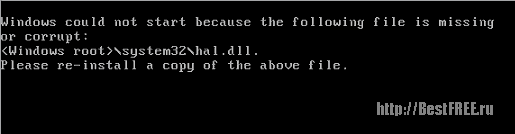
Такого рода ошибки можно решить, но это потребует от нас либо наличия резервной копии системы, сделанной заранее, либо диска, с которого была установлена Ваша Windows, либо танцев с бубном:). В Интернете описано много способов восстановления поврежденных системных файлов, поэтому, действуйте, исходя из того, какой из них указан в сообщении об ошибке.
Дать какой-то универсальный совет по такого рода сбоям, увы нельзя, но скажу, что определенное их количество может решиться, так же как и ошибки синего экрана смерти, за счет исправления файловой системы командой CHKDSK! По крайней мере, не пренебрегайте ею;)
Как мы могли убедиться, причин появления ошибок в Windows может быть довольно много, но все они так или иначе связаны со следующими проблемами:
Эти три первопричины лежат в основе абсолютно всех бед Вашей системы. Однако внешние проявления их могут быть настолько разнообразны, что точно выявить, в чем дело, может быть сложно даже технически подкованному человеку! Поэтому, лучший способ выяснить, что к чему - банальное исключение. Если изначально у Вас нет никаких подозрений по поводу причины появления ошибки, пробуйте вначале проверить систему на наличие вирусов, затем проверяйте, что Вы устанавливали в последнее время, а, если ничего, то смотрите в сторону аппаратных неисправностей.
И, естественно, не забывайте консультироваться с Гуглом:) За долгое время существования компьютеров вообще и Windows в частности, у других людей уже наверняка и не раз возникали проблемы, подобные Вашей. Все, что Вам нужно сделать - найти описание их решения и успешно применить на практике.
P.S. Разрешается свободно копировать и цитировать данную статью при условии указания открытой активной ссылки на источник и сохранения авторства Руслана Тертышного.
| Статьи по теме: | |
|
Apple AirPlay: что это и как включить на iPhone, iPad, Mac, Apple TV, Windows и телевизоре
Если Вы стали обладателем телефон iPhone - Вам очень повезло, ведь... Установка счетчика Liveinternet
Для начала смотрим в нижнюю часть в раздел «На линии» и видим цифры 12 и... Как сделать название вашего youtube канала запоминающимся
Определите качества удачного названия. В названиях YouTube-каналов... | |